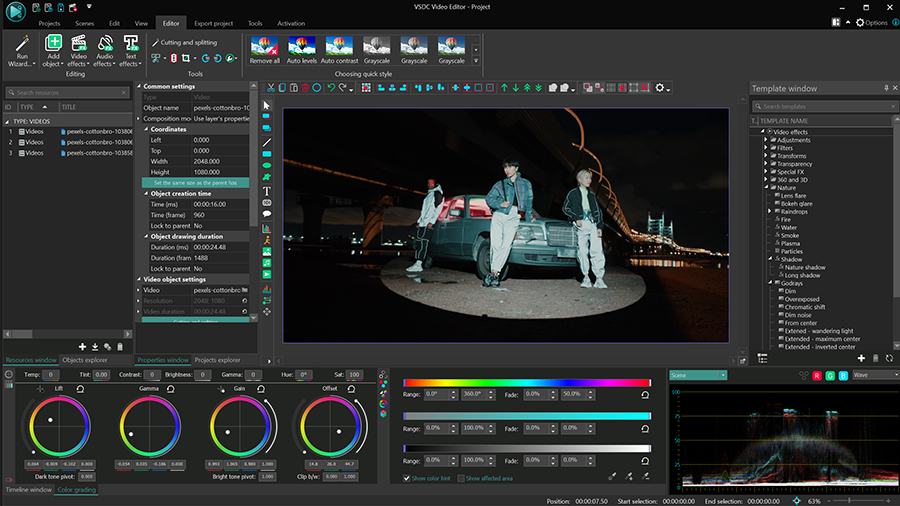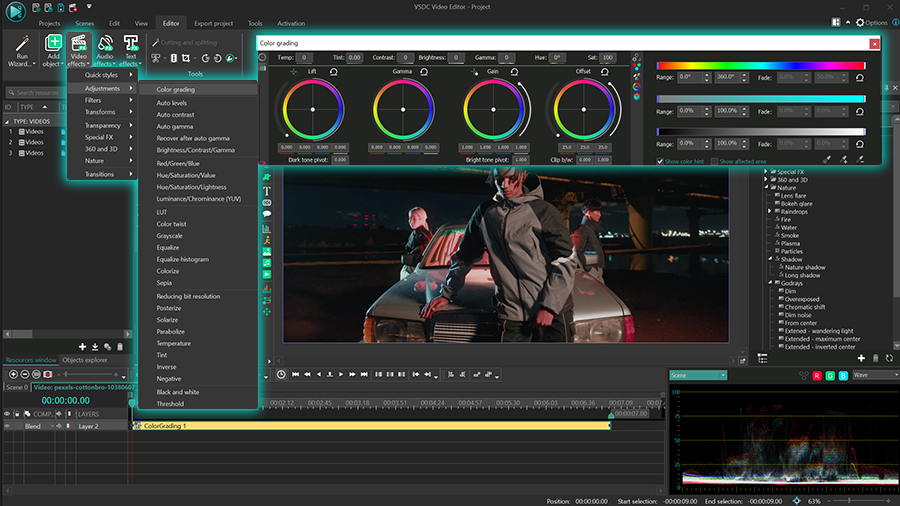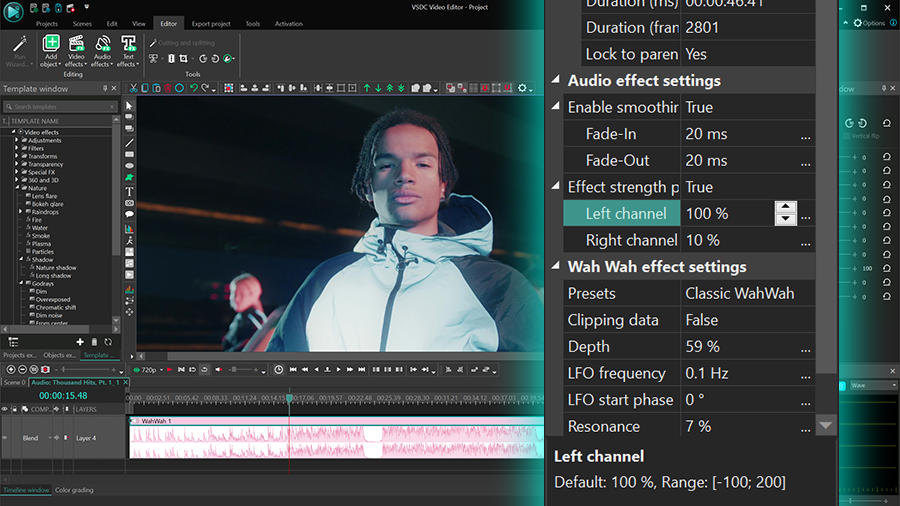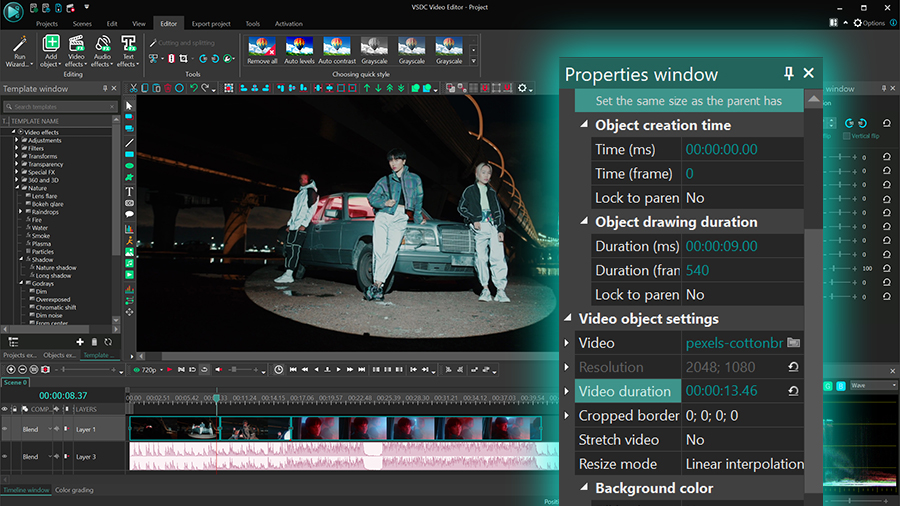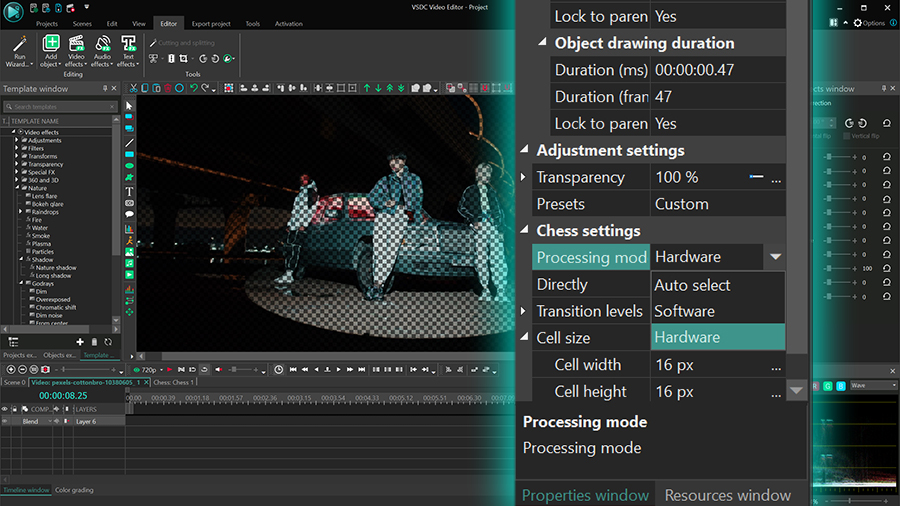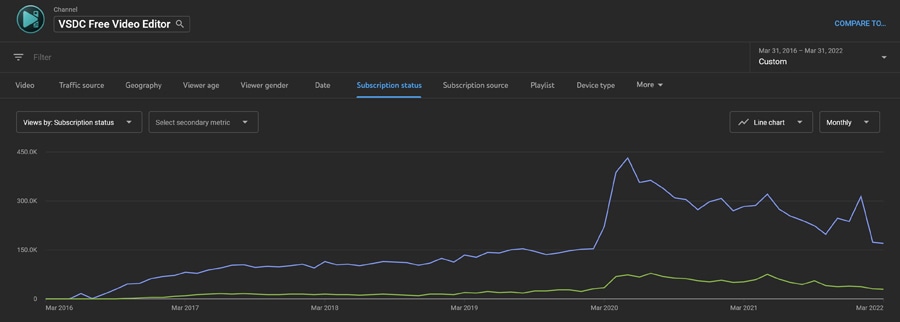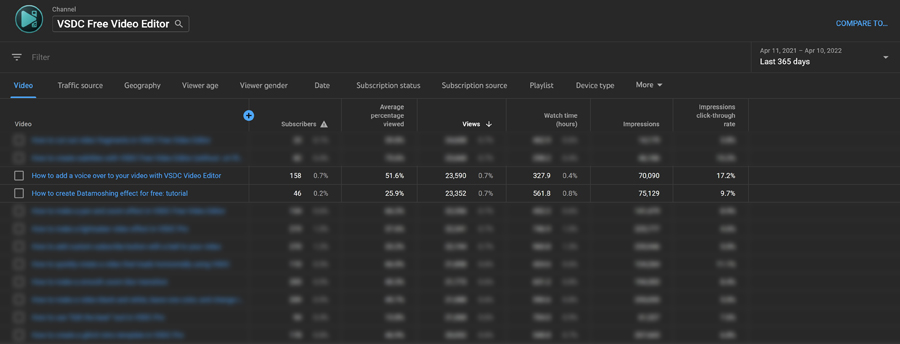Video Düzenleyici
Aile tebrik kartından şirket sunumuna kadar her türlü karmaşıklıkta videolar oluşturmak ve düzenlemek için ücretsiz video yazılımını kullanın. Video dosyalarını kesin, birleştirin, görsel ve ses efektleri uygulayın, filtreleme ve görüntü düzeltme kullanın, slayt gösterileri yapın ve uygun bir film müziği ekleyin. Videonuza profesyonel bir görünüm kazandırmak için çok renkli Renk anahtarı ve gelişmiş parametre ayarlarını kullanın. Tüm popüler video ve ses formatları desteklenir.
Video Dönüştürücü
Bu program video dosyalarını bir biçimden diğerine dönüştürmek için tasarlanmıştır. Hemen hemen tüm popüler video biçimleri (hem okuma hem de kaydetme) desteklenir. Ayrıca iPhone, Huawei P30 Pro veya Samsung Galaxy gibi belirli multimedya cihazları için videolar oluşturmak da mümkündür. Programın kullanımı son derece kolaydır, modern bir arayüze ve gerekli tüm video işleme fonksiyonlarına sahiptir.
Ses Dönüştürücü
Bir ses dönüştürücü kullanarak ses dosyalarını bir biçimden diğerine dönüştürebilirsiniz. Tüm önemli ses biçimleri ve codec bileşenleri desteklenir. Program ayrıca çalma listelerini ve meta etiketlerini yönetmenize izin verir, ayrıca video dosyalarından sesi dışa aktarmak ve parçaları herhangi bir biçimde bilgisayarınıza kaydetmeniz de mümkündür.
Animated Intro & Title Templates
Explore the VSDC Template Store with ready-made video templates for intros, animated titles, lower thirds, logo reveals, slideshows, glitch transitions, LUTs, and color grading presets. Drop a template into the VSDC Video Editor timeline, edit text, timing, and colors, and finish professional video projects in minutes.
Choose from 300+ exclusive packs of video transitions, LUT packs, text effects, GPS telemetry widgets, animated elements, and animated backgrounds for VSDC. All templates are fully customizable, support up to 4K resolution in 16:9, and help you build intros, wedding slideshows, travel videos, and tutorials much faster.
VSDC Cloud - Online video management
Keep your work safe, organized and always accessible! Back up your video projects, store media files online and access them from any device. Enjoy collaboration, share project updates and exchange files easily.
Video Editor
Video Dönüştürücü
Ses Dönüştürücü
 Store templates
Store templates Cloud
Cloud

Çok işlevsellik
Tek bir ücretsiz video yazılım paketinde çok çeşitli multimedya işleme araçları

Yüksek hız
Programlar hızlı, optimize edilmiş çok işlemcili algoritmalar kullanır.

Kullanılabilirlik
VSDC video yazılımı, Windows işletim sistemi tabanlı tüm bilgisayarlarda ve cihazlarda ücretsiz olarak indirilebilir.
- yayınlayan Amy Shao 19/11/25 Uzun zamandır beklenen VSDC 10.2 güncellemesiyl...
- Merhaba, ben Mattea Wharton, Seattle'dan bir seyahat videografçısıyım. Üç yıl bo...
- published Amy Shao 6/10/25 Yeni ve sıradışı bir şey için bekleyiş nihayet sona...
- Bu tatil sezonu, VSDC Video Editörü'nün en son güncellemesiyle yeni başlangıçlar...
Video Renk Düzeltme için 5 Ücretsiz Yazılım
Bir video içerik üreticisiyseniz, renk düzeltmeyi öğrenmenin çok önemli olmasının üç nedeni vardır. İlk olarak, videolarınızı geliştirmenize ve profesyonel görünmelerini sağlamanıza yardımcı olur. İkincisi, daha tutarlı görünmeleri için birkaç klibi renk eşleştirmenize olanak tanır. Son olarak, renk düzeltme, aşırı pozlanmış, az pozlanmış ve yıkanmış çekimleri düzeltmenize yardımcı olabilir — üçü de yetersiz aydınlatma koşullarının veya yanlış kamera ayarlarının sonucudur.
Ancak yeni başladığınızda, pahalı programlar satın almaya hazır olmayabilirsiniz. Neyse ki pratik yapmak için kullanabileceğiniz ücretsiz bir yazılım var.
Bu makalede renk düzeltme için 5 video düzenleyiciyi inceledik. Bu düzenleyiciler, hem birincil hem de ikincil renk düzeltmesi için gerekli tüm araçları ve güzel bir projeler oluşturmanıza yardımcı olacak diğer özellikleri içerir. Ve en iyi yanı da ücretsiz olmalarıdır.
Hadi başlayalım.
VSDC Ücretsiz Video Düzenleyici
VSDC, Windows işletim sistemlerinde kullanabileceğiniz ücretsiz bir video düzenleyicidir. Temel düzenleme ve efektlerle profesyonel düzeyde montaj için iyi bir performans sunar. Video düzenleme özelliği setine ek olarak video kaydedici, ekran kaydedici ve ses kaydedici gibi eklentiler içerir. VSDC, hem birincil hem de ikincil renk düzeltme araçları sunar.

Renk düzeltme hakkında konuşurken, içerik üreticiler genellikle birincil renk düzeltme ve ikincil renk düzeltmeden bahseder. Birincil renk düzeltme, "geniş vuruşlar" veya genel video estetiğini etkileyen ayarlamalar anlamına gelir. Bu tür ayarlamalar arasında beyaz dengesi, parlaklık ve karşıtlık seviyeleri ve renk tonu düzeltmesi bulunur. VSDC'de, Kaldırma, Gama ve Kazanç renk tekerleklerini, siyah ve beyaz denge noktalarını, RGB ve Ton ve Doygunluk eğrilerini ve ayrıca manuel renk kontrollerini (parlaklık, karşıtlık, gama, doygunluk, sıcaklık vb.) kullanarak birincil renk düzeltmesi gerçekleştirebilirsiniz.
Bu, fazla pozlanmış veya az pozlanmış videoları hızla düzeltebileceğiniz, vurguları, orta tonları ve gölgeleri düzeltebileceğiniz ve videonuzun görünümünü hızla geliştirebileceğiniz anlamına gelir. Renk dağılımını analiz etmek ve klip renk eşleştirmesi gerçekleştirmek için özel Renk kapsamları penceresini kullanabilirsiniz.
Ayrı renklerin veya renk tonu kapsamlarının düzeltilmesi anlamına gelen ikincil renk düzeltmesi için yerleşik LUT düzenleyicisini kullanabilirsiniz. Örneğin videodaki belirli bir renk tonunu daha doygun veya daha az güçlü hale getirerek ayarlayabilirsiniz — bu, yapıtlar ve ten rengi düzeltmesi için iyi çalışır. Ayrıca videodaki belirli renkleri tamamen değiştirebilir veya dinamik olarak değiştirmelerini sağlayabilirsiniz.
Maskeleme, video sabitleyici veya hareket yakalama gibi araçları kullanmakla ilgileniyorsanız, VSDC'nin Pro sürümü vardır. Ancak yalnızca video renk düzeltme yazılımı arıyorsanız, tüm özellikler ücretsizdir ve çekimlerinizi biçim veya süre sınırlaması olmadan 4K'ya kadar kalitede dışa aktarabilirsiniz.
Davinci Resolve
Davinci Resolve, ödüllü bir video renk düzeltme yazılımıdır. Bir video düzenleme uzmanı olmayı düşünüyorsanız ve güçlü bir bilgisayarınız varsa, bu program tüm beklentilerinizi karşılayacaktır. Davinci, listedeki en gelişmiş araç olmakla birlikte çok fazla kaynak gerektirir ve bu programı düşünmeden önce bunu göz önünde bulundurmalısınız.

Tıpkı VSDC gibi Davinci Resolve'a alışmanız muhtemelen birkaç gününüzü alacaktır, ancak alıştığınız anda muhtemelen başka programlara bakmak istemeyeceksiniz.
Davinci Resolve'daki birincil renk düzeltme aracı, vurgular, orta tonlar ve gölgelerle çalışmanıza yardımcı olan bir dizi renk tekerleğidir: Kaldırma, Gama, Kazanç ve Uzaklık. Ayrıca videodaki parlaklığı (luma) ve karşıtlık düzeylerini hızlı bir şekilde ayarlayabilirsiniz.
Davinci'yi benzersiz kılan iki özellik düğümler ve fotoğraflardır. Düğümler, uygulanan tüm renk düzeltme işlemlerini bir düğüm içinde kapsüllemenize, kaydetmenize ve bir bütün olarak birden çok klibe uygulamanıza olanak tanır. Fotoğraflar, beğendiğiniz videoları veya görüntüleri referans olarak kullanmanıza, renk dağıtım şemalarını kopyalamanıza ve bunları videonuza uygulamanıza olanak tanır. Klip renk eşleştirmesi yaparken renk kapsamlarını kullanabilir ve videonuzun renklerini ve referans olarak kullanılan ekran görüntüsünü karşılaştırabilirsiniz.
Yeterince güçlü bir makineniz varsa ve renk düzeltme konusunda uzmanlaşmak konusunda ciddiyseniz, Davinci Resolve kesinlikle denemeye değer. Program hem Windows hem de Mac işletim sistemlerinde çalışır, dışa aktarmada önemli kısıtlamalar veya filigranlar koymaz ve videoları 1080p'ye kadar kaydetmenize olanak tanır.
Lightworks
Lightworks, profesyonel film yapımcıları tarafından kullanılan bir başka iyi bilinen NLE video düzenleme yazılımıdır. Bu video düzenleyici hafiftir, platformlar arasıdır (Windows, Mac ve Linux'ta çalışır) ve hem renk düzeltme hem de renk derecelendirme için kolay kavranır bir araç yelpazesine sahiptir.
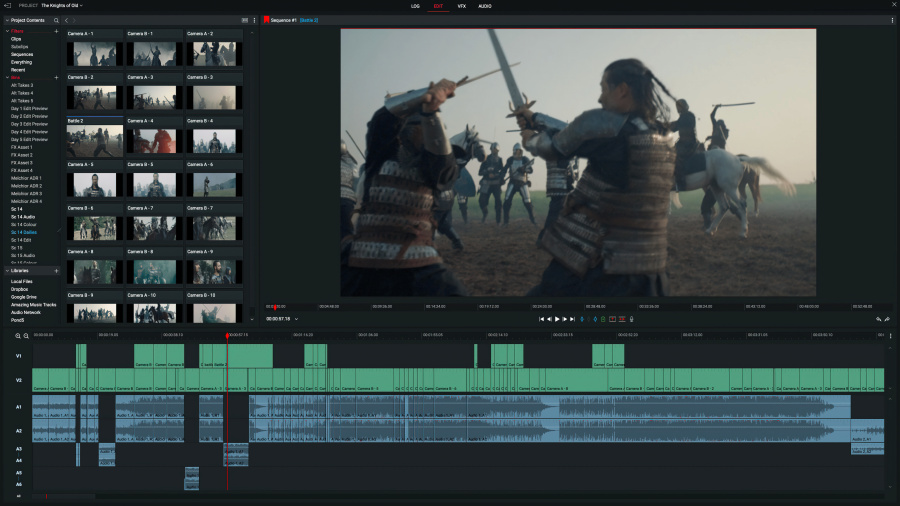
Hiç deneyiminiz olmasa bile, Lightworks birincil renk düzeltmeyi basitleştirir. VFX adlı ana sekmelerinden biri, birkaç araç seçeneği sunar: Denge, Ana, RGB, HSV ve Eğriler. Kural olarak, çekimleriniz için beyaz, siyah ve gri dengesini ayarlayarak başlarsınız. Buradan doygunluk, gama, karşıtlık, parlaklık ve kazanç değerlerini manuel olarak ayarlayabilirsiniz. Son olarak, renk kanallarıyla çalışmak için eğrileri ve vurguları, orta tonlar ve gölgelerle çalışmak için tekerlekleri kullanabilirsiniz Son olarak renk kanallarıyla çalışmak için eğrileri ve vurgular, orta tonlar ve gölgelerle çalışmak için tekerlekleri kullanabilirsiniz. Klip renk eşleştirmesi yapmak ve her klipte ışık ve dengenin tutarlı olmasını sağlamak için farklı türde renk kapsamları kullanabilirsiniz.
Ek olarak, Lightworks'ün ücretsiz sürümü, üçüncü taraf LUT'leri ve eklentileri destekler. Hem renk düzeltme hem de renk derecelendirme amacıyla kullanabilirsiniz (ikisi arasındaki farkı merak ediyorsanız makalenin sonuna doğru ilerleyin).
Lightworks, video düzenleyicisinin tam işlevli ücretsiz bir sürümünü sunsa da gelişmiş renk düzeltme özellikleri, gelişmiş kapsamlar ve premium filtreler gibi bazı özellikler ücretli sürüm satın alınarak kullanılabilir. İyi haber şu ki, ücretli sürüm aylık 9.99 ABD Dolarından başlıyor ve bu, Adobe Premiere gibi üst düzey video düzenleme yazılımlarından daha uygun bir fiyatta kullanıma sunuluyor.
Lightworks'ün ücretsiz sürümüne bağlı kalmayı seçerseniz, dışa aktarmada filigran yoktur ve tek önemli sınırlama, 720p çözünürlük sınırıdır.
Hitfilm (eski adıyla Hitfilm Express)
Hitfilm, yaygın olarak bir VFX düzenleyici olarak bilinir. Bir dizi yerleşik özel efekt ve çeşitli eklenti entegrasyon seçenekleri sunar. Ancak Hitfilm'i sunduğu özel efektlerle oynamadan önce çekimlerinizde renk düzeltmesi yapmak için de kullanabilirsiniz.
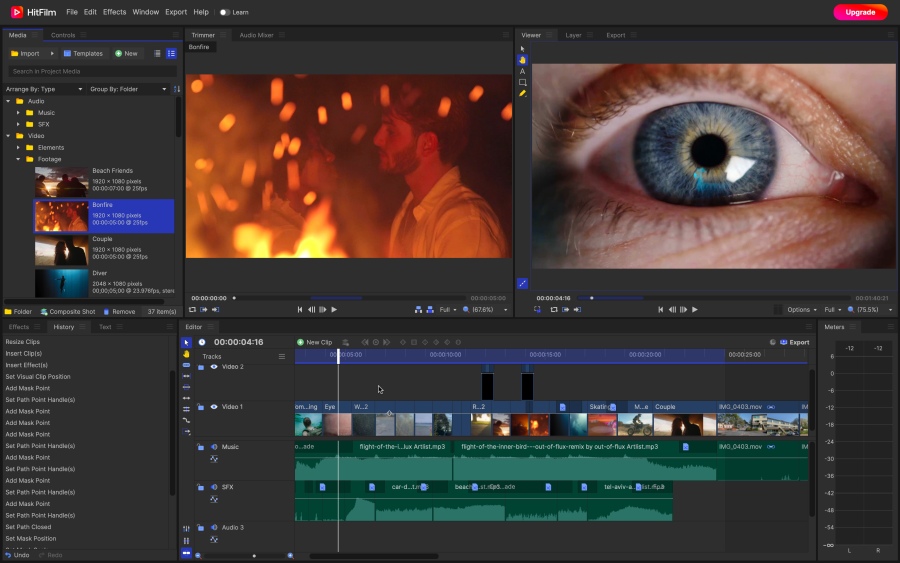
Hitfilm'de bulunan temel renk düzeltme araçları, eğriler, renk kapsamları, ön ayarlar ve Ton ve RGB tuşlarıdır. Bu programla, farklı kapsam türleriyle renk bileşeni bilgilerini ölçmekten renklendirme ön ayarlarıyla neredeyse sinema düzeyinde bir görünüm elde etmeye kadar tüm temel düzeltme adımlarını gerçekleştirebilirsiniz.
Hitfilm'i öne çıkaran kullanışlı bir özellik, renk düzeltme için video maskelemenin kullanılmasıdır. Bu, maskeli yeni bir katman oluşturarak seçilen bir nesneye veya alana renk düzeltmesi uygulayabileceğiniz anlamına gelir. Bu numara, bir aktörün ten rengi tonunu düzeltmeniz veya yapıtları kaldırmanız gerektiğinde işe yarar.
Hitfilm, Windows 10, 11 ve MacOS 10.15'te çalışır. Ücretsiz sürüm, videoları HD kalitesinde dışa aktarmanıza, profesyonel görsel efektler kullanmanıza ve ara sunucu dosyalarından yararlanmanıza olanak tanır. Bazı gelişmiş renk düzeltme özellikleri Hitfilm'in yalnızca ücretli sürümünde kullanılır ve abonelik aylık 7.5 ABD Dolarından başlayan fiyatlarla satın alınabilir.
iMovie
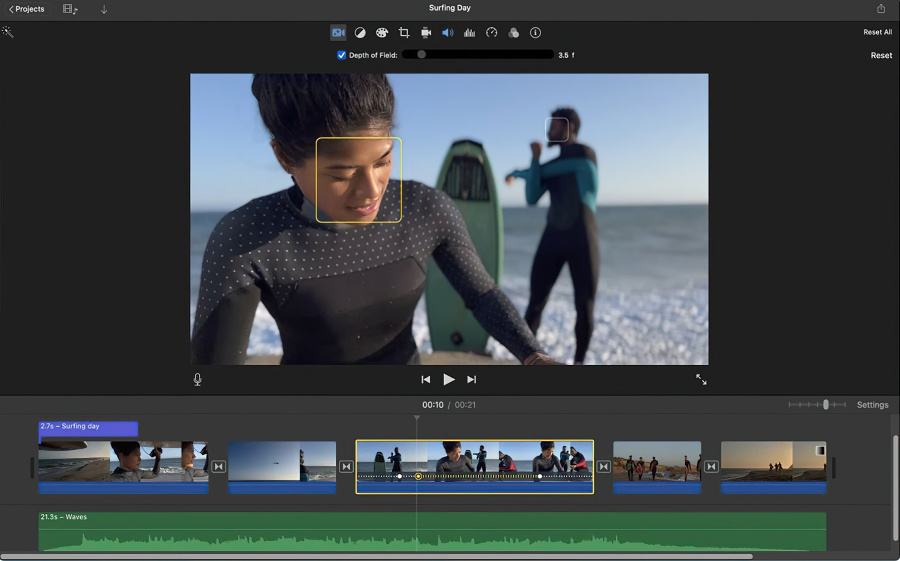
iMovie, Mac işletim sistemleri için kullanımı kolay bir düzenleyicidir. Başlarken renk tekerlekleri ve RGB eğrileriyle uğraşmadan videonuzun görünümünü hızlı bir şekilde ayarlamanız gerektiğinde işe yarayacak temel renk düzeltme araçları sağlar. iMovie, Mac bilgisayarlara önceden yüklenmiş olarak gelir ve tamamen ücretsizdir.
iMovie'deki renk düzeltme araçları iki gruba ayrılabilir: Otomatik ayarlama ve manuel ayarlama. Otomatik ayarlama araç seti, ten rengine göre video renklerini geliştirmenize, beyaz dengesi seçiciyi kullanmanıza ve birkaç klipte renk tonlarını eşleştirmenize olanak tanır. Bu üçüncü seçenek, çok farklı ışık koşullarında çekilmiş birden fazla videoyu birleştiriyorsanız kullanışlıdır. iMovie, karşıtlık ve parlaklık ayarlarında hassas ayar yapmanıza ve tüm videoları seçtiğiniz kliple eşleştirmenize yardımcı olur.
Esasen, iMovie'deki otomatik renk düzeltme araçları karşıtlığı iyileştirir ve daha profesyonel görünmesi için videodaki renk tonunu kaldırır. Manuel renk düzeltme araçları, kaydırıcıları kullanarak gölgeleri, karşıtlık değerlerini, parlak noktaları, renk doygunluğunu ve sıcaklık değerlerini ayarlamanıza olanak tanır.
iMovie renk tekerlekleri, eğriler veya LUT'ler içermese de otomatik ayarlama algoritması temel düzeyde renk düzeltmesi için yeterli olabilir.
Renk düzeltme ve renk derecelendirme arasındaki fark nedir?
Her iki durumda da videonun renkleri üzerinde çalışsanız da renk düzeltme ve renk derecelendirme iki farklı tekniktir. Renk düzeltmesi yaptığınızda, bu genellikle videoyu daha doğal ve canlı görünmesini sağlayarak geliştirmek istediğiniz anlamına gelir. Farklı aydınlatma koşullarında çekilmiş birkaç parça çekimi birleştiriyorsanız, renk düzeltme aynı zamanda kliplerin renk eşleştirmesi ve aynı parlaklık, karşıtlık ve gama seviyelerine sahip olmalarını sağlamak anlamına da gelir.
Renk derecelendirme aynı zamanda videonuzu iyileştirmeyi amaçlar, ancak bu teknik sadece renk dengesi ayarı anlamına gelmez. Bunun yerine düzenleyiciler, belirli bir ruh hali ve görsel estetik yaratmak, sanatsal vizyonlarını ifade etmek için renk sınıflandırmasını kullanır, böylece videodaki renkler hikayenin bir parçası olur. Renk derecelendirme genellikle filtrelerin kullanılması ve renk tonlarının değiştirilmesi anlamına gelir; her zaman renk düzeltmesinden sonra gelir.
Benzersiz, akılda kalıcı renk derecelendirme çalışmalarının harika örnekleri arasında Melancholy (dramatik soğuk renk tonları), Sin City (siyah-beyaz efekti ve çizgi romanla benzerlik oluşturmak için kullanılan renk izolasyonu), Batman (soluk renkler, koyu tonlar) sayılabilir. Ve tabii ki La La Land, Karayip Korsanları ve Scott Pilgrim gibi filmler.
Video renk düzeltmesi için en iyi yazılım hangisidir?
Bu sorunun kısa bir cevabı yok ve işte nedeni: Teknik olarak, renk tekerlekleri, siyah-beyaz denge seçiciler, HSL eğrileri ve karşıtlık, parlaklık ve gama kontrolleri gibi renk düzeltme araçları, video düzenleme yazılımından bağımsız olarak ya çok benzer ya da aynıdır. Renk düzeltmenin ana ilkelerini ve bu araçların her birinin nasıl çalıştığını anladığınız sürece bunu herhangi bir programda gerçekleştirebilirsiniz.
Peki video renk düzeltme için bir program nasıl seçilir? Yeni başlayanlar için sistem gereksinimlerine bakarak aramanızı daraltabilirsiniz. Örneğin bilgisayarınızın RAM'i düşükse, iyi performans göstermesi için güçlü bir makine gerektirdiğinden Davinci Resolve'u ortadan kaldırmanız gerekebilir; veya bir Mac kullanıcısıysanız, yalnızca Windows işletim sistemlerinde çalıştığı için VSDC'yi ortadan kaldırmanız gerekir.
Ardından projeleriniz için ihtiyaç duyabileceğiniz diğer araçları veya efektleri düşünün. Örneğin çok fazla özel efekt kullanmayı planlıyorsanız, hiçbir video düzenleme yazılımı Hitfilm'i geçemez. Ayrıntılı ses düzenleme araçlarına ihtiyacınız varsa, Lightworks mükemmel bir seçim olabilir.
2-3 seçeneğiniz kaldığında devam edin ve kalan programları test edin. Ancak o zaman rahat edeceğiniz yazılımı seçebilirsiniz. İhtiyacınız olan her şeyi tek bir programda bulamazsanız, video düzenleme için çeşitli çözümler kullanmak yaygın bir uygulamadır.
Diğer Makaleler...
- YouTube İçerik Oluşturucuları İçin En İyi 5 Video Düzenleyici
- VSDC Yılbaşı Sürümü 2021: LUT Düzenleyici, Zamanı Yeniden Eşleme ve Hacimsel Aydınlatma Efekti
- VSDC 6.8’de Büyük Güncellemeler: Yeni Geçiş Efektleri, Grup Nesnesi Düzenleme, Bezier Eğrileri ve Daha Fazlası
- ÜCRETSİZ Video Düzenleyici Yeni Geçişler ve Animasyonlu Metin Efektleri Sunuyor

Bu program ile masaüstünüzün video videosunu çekebilir ve bilgisayarınıza çeşitli biçimlerde kaydedebilirsiniz. Bir video düzenleyiciyle eşleştirilmiş program, sunumlar ve demolar oluşturmak için idealdir.

Program, dış aygıtlardan video yakalar ve ücretsiz bir biçimde bilgisayara kaydeder. Video tarayıcılardan, web kameralardan, yakalama kartlarından ve diğer araçlardan da video kaydedebilirsiniz.

"VSDC Ücretsiz Video Düzenleyici her ne kadar alışılmadık bir video düzenleyici olsa da şaşırtıcı derecede güçlü"
- PC Advisor

"Bu video düzenleyici size tonlarca kontrol ve düzenleme gücü veriyor"
- CNet

"Bu video düzenleyici tüm popüler video formatlarını destekler ve çok çeşitli özelliklere sahiptir. Aydınlatma seviyesini değiştirebilir, videoları birleştirebilir, filtreler ve geçişler uygulayabilirsiniz"
- Digital Trends